在使用电脑的过程中我们要经常对电脑进行一些设置,有时候我们出去临时离开电脑一会儿,但是又不想耗费时间开机、关机。这时候就要设置电脑自动休眠了。下面,我就和大家分享设置电脑休眠的具体操作步骤
电脑休眠指的是将当前处于运行状态的数据保存在硬盘中,整机完全停止供电。那么电脑如何设置自动休眠呢?今天,我就教大家设置电脑自动休眠的方法,有兴趣的朋友赶紧来瞧瞧吧
1、开始菜单选中控制面板。
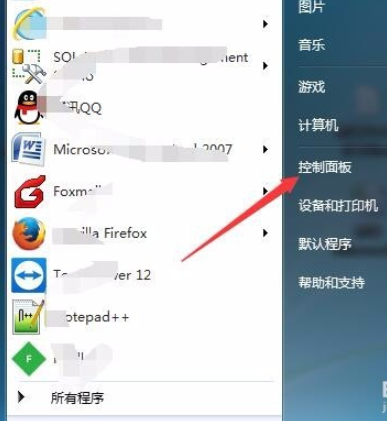
电脑设置休眠电脑图解1
2、控制面板中,选择系统和安全的选项。
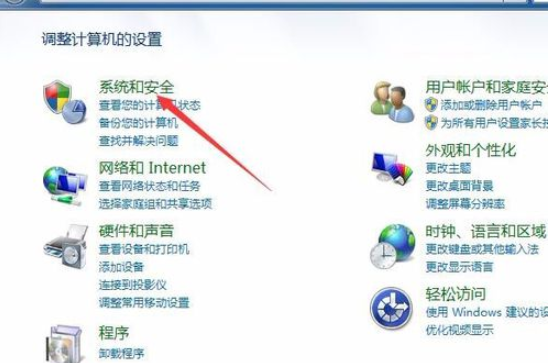
电脑设置休眠电脑图解2
3、系统和安全的选项界面中,看到电源选项的点击进入。
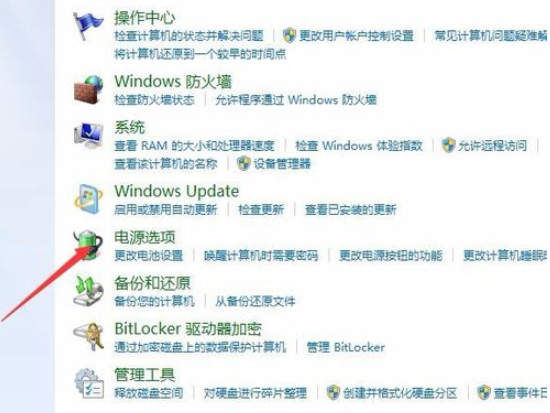
设置电脑自动休眠电脑图解3
4、在电源选项的界面点击更改计划设置的选项。
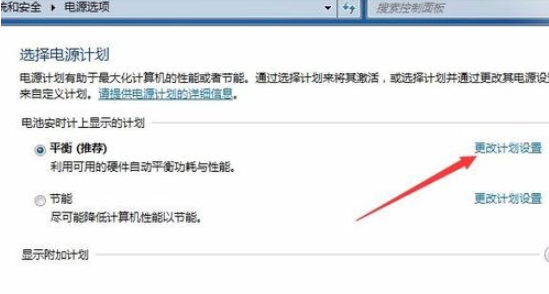
电脑自动休眠设置方法电脑图解4
5、进入到更改计划设置的选项,使计算机进入睡眠状态的选项中对电池设置时间设置。

设置电脑自动休眠电脑图解5
6、选择需要的关闭的时间的选项。
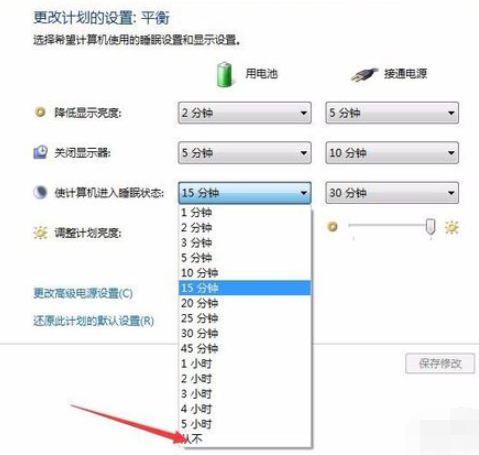
电脑设置休眠电脑图解6
Copyright ©2018-2023 www.958358.com 粤ICP备19111771号-7 增值电信业务经营许可证 粤B2-20231006